Wanneer u uw Android-apparaat gebruikt, worden alle wijzigingen die u in uw Office-apps aanbrengt, automatisch opgeslagen, zodat u de knop Opslaan niet opnieuw hoeft in te drukken. Uw documenten worden regelmatig opgeslagen, zelfs als u offline bent. Als u het bestand niet meer wilt opslaan in Office, doet u het volgende:
-
Tik op bestand
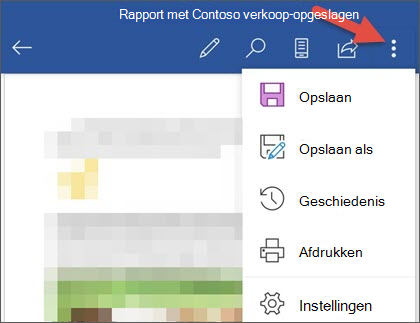
#a0 -
Verplaats de schuifregelaar automatisch opslaan naar uit.
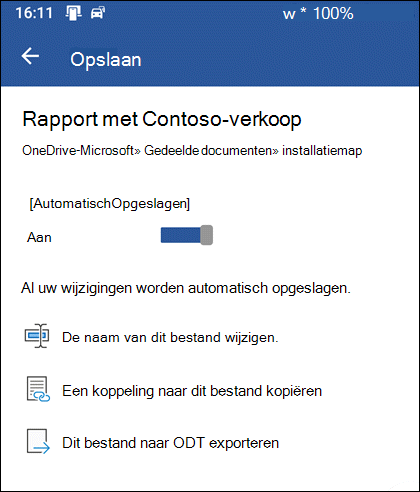
Opslaan op een andere locatie
Als u een bestand op een andere locatie wilt opslaan, volgt u de onderstaande stappen:
-
Tik in het menu bestand op Opslaan als.
-
U kunt uw bestanden lokaal opslaan op uw apparaat of ze opslaan in de cloud zodat u ze gemakkelijk met anderen kunt delen.
Om op te slaan
Werkwijze
Lokaal op uw apparaat
Tik op Dit apparaat
Naar uw persoonlijke OneDrive, OneDrive voor bedrijven, Dropbox of andere ondersteunde service
Tik op Locatie toevoegen en meld u aan om verbinding te maken met een van de cloudservices










